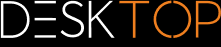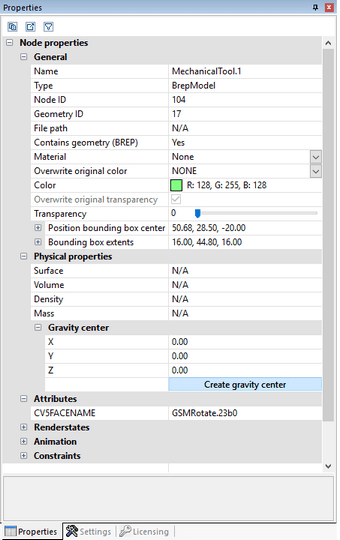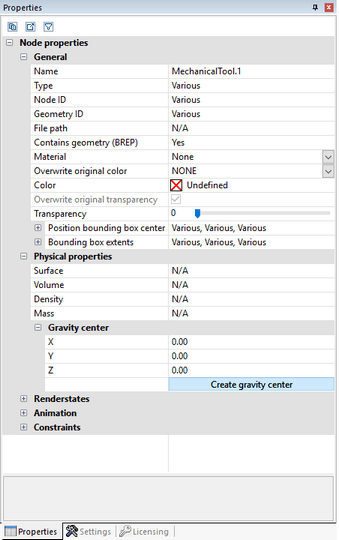|
選択されたオブジェクトのプロパティの表示と変更 |
スクロール
 | |
|
オブジェクトを選択するとすぐに、そのノードのプロパティがプロパティ画面に表示され、編集可能となります(最初/左の図を参照)。
複数のオブジェクトを選択した場合、ノードのプロパティでは選択されたオブジェクトと一致するプロパティしか表示されません。それ以外の場合は、その他と表示されます(2番目/右の図を参照)。
その他と表示されている複数のオブジェクトに変更が加えられると(色調など)、選択されているすべてのオブジェクトに変更内容が適用されます。
背景をクリックすると、既存の選択が解除され、現在のシーンのプロパティが表示されます。このシーンプロパティはまた、設定 > 現在のシーンからも表示でき、それに従って新しいシーンのためのプリ設定を設定 > デフォルト > シーンで実行することができます。
プロパティが他の画面によって隠れている場合は、選択範囲を作成するとプロパティ画面が前面に表示されます。この作業は前面の設定 > デフォルト > プログラム設定 > UI設定 > 前景の [プロパティ] 画面でオフにすることができます。
一部の画面およびプロパティでは、その内容をCSVファイルとして画面の上部にある2つのボタンを使用してエクスポートしたり、Windowsのクリップボードに保存することが可能です。